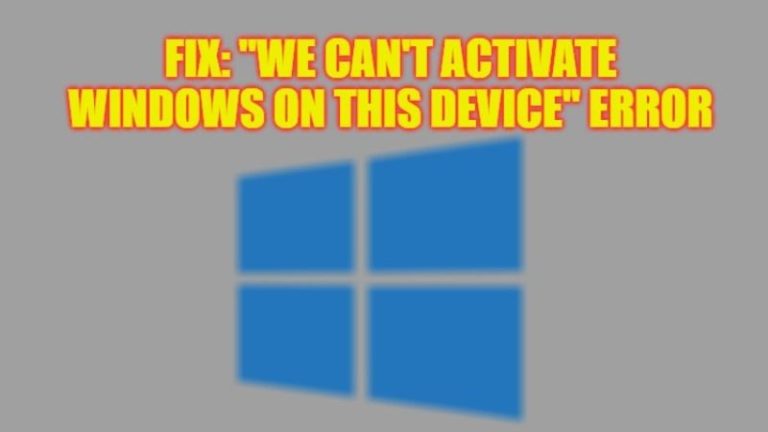ERR_CACHE_MISS Ошибка Google Chrome (2023)
Google Chrome, несомненно, является одним из самых известных и авторитетных веб-браузеров в мире, которым пользуются миллионы людей на компьютерах с Windows и даже Mac. Тем не менее, как и любые другие браузеры, такие как Firefox или Safari, он не свободен от ошибок. В этом смысле ошибка «ERR_CACHE_MISS» определенно относится ко второй группе. Как правило, эта ошибка возникает, когда вы заполняете контактную форму, вводите данные для входа, а затем обновляете страницу или нажимаете кнопку «Назад» перед тем, как нажать «Отправить». Итак, как можно решить это сообщение об ошибке? Что ж, в этом руководстве я расскажу вам, как исправить ошибку ERR_CACHE_MISS Google Chrome ниже.
Исправлено: ERR_CACHE_MISS Ошибка Google Chrome (2023)
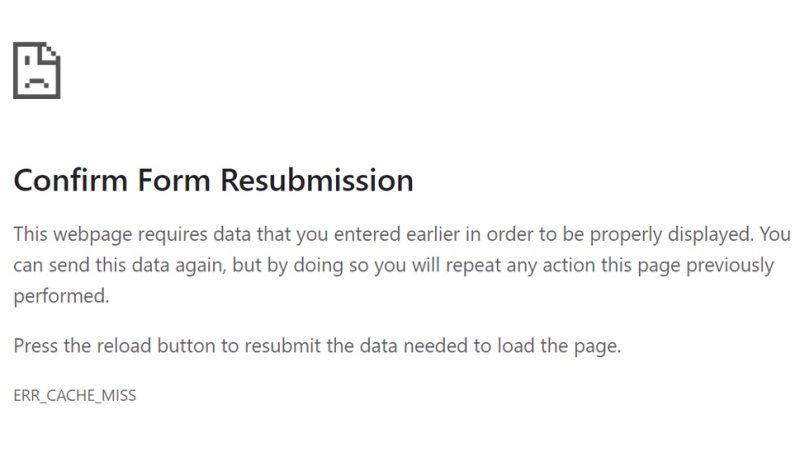
ERR_CACHE_MISS — это сообщение об ошибке в Google Chrome, означающее, что браузер столкнулся с проблемой кэширования кеша, связанной с его чтением или записью. Вы можете столкнуться с этой ошибкой, если используете ошибочный код или несовместимую версию PHP (например, PHP 8) при тестировании своего приложения, если вы являетесь разработчиком. С другой стороны, как пользователь, вы чаще всего будете сталкиваться с ним при попытке доступа к веб-сайту или ввода данных в формы — как мы упоминали в самом начале этой статьи. Итак, чтобы решить эту проблему, ознакомьтесь с несколькими приведенными ниже решениями, которые помогут вам избавиться от этой проблемы раз и навсегда.
1. Обновите и перезапустите браузер Google Chrome.
Первое, что вы должны сделать, чтобы исправить ERR_CACHE_MISS, — это убедиться, что ваш браузер обновлен. Если вы используете старую версию Google Chrome, у вас больше шансов получить ошибки.
- Чтобы обновить браузер, наведите курсор на значок с тремя точками в верхней части экрана и нажмите «Настройки».
- Затем выберите «О Chrome» в меню слева.
- На этой странице вы увидите, используете ли вы последнюю версию браузера. Если нет, обновите его и перезапустите.
2. Отключить кеш в DevTools
Прежде чем продолжить отладку этой проблемы, вы должны убедиться, что проблема действительно связана с кешем. Вы можете сделать это, временно отключив кеширование в DevTools.
- Для этого перейдите на страницу, где появляется сообщение ERR_CACHE_MISS, и нажмите клавишу F12.
- Затем перейдите в раздел «Сеть», установите флажок «Отключить кеш» и нажмите F5.
- Если ошибка исчезла, решение 3 должно решить проблему. Если нет, перейдите к решению 4.
3. Очистить кеш
Если вы давно не удаляли данные просмотра, есть большая вероятность, что содержащиеся в них файлы устарели или повреждены. Единственный удобный для новичков способ проверить это — полностью очистить кеш браузера.
- Чтобы сбросить кеш, наведите курсор на значок с тремя точками, выберите «Дополнительные инструменты» и нажмите «Очистить данные просмотра…».
- Затем во вкладке «Дополнительно» выберите все параметры и нажмите «Очистить данные».
4. Отключите расширения браузера
Расширения Google Chrome иногда спасают, а иногда мучают. Некоторые из них, особенно загруженные не с официального сайта Google, могут содержать вредоносный код или функции, которые мешают работе определенных веб-сайтов или функций браузера.
Чтобы убедиться, что эти плагины не являются причиной ошибки ERR_CACHE_MISS, их следует временно отключить. Сначала отключите их все. Если ошибка исчезла, снова включите их и деактивируйте каждую, чтобы найти проблемную.
Это все, что вам нужно знать о том, как исправить ошибку ERR_CACHE_MISS в Google Chrome. А пока не забудьте ознакомиться с подобными руководствами здесь: Как восстановить недавно закрытые вкладки в Chrome и Как исправить ошибку «DNS_PROBE_FINISHED_NXDOMAIN» в Google Chrome.